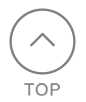自動登録と無線暗号化(KX-HGW500)
 (1)カメラコントロールユニットの接続
(1)カメラコントロールユニットの接続- (2)設定(インターネット)
 (3)ネットワークカメラの接続(自動登録機能)
(3)ネットワークカメラの接続(自動登録機能) (4)無線設定(暗号化)
(4)無線設定(暗号化) (5)ネットワークカメラの画像を見る
(5)ネットワークカメラの画像を見る
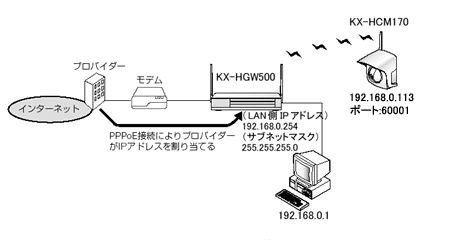
KX-HGW500にアクセスする。
KX-HGW500は、WWWサーバー機能を内蔵しています。カメラポータル画面にアクセスできれば、KX-HGW500とパソコンは接続されたことになります。次の手順に従って、パソコンを操作してください。
WWWブラウザーを起動する。
WWWブラウザーのアドレスバーにhttp://192.168.0.254(:ポート番号)を入力する。
(ポート番号の標準設定値は80です。ポート番号が80の場合は、ポート番号を入力する必要はありません。)
カメラポータル画面が表示されます。
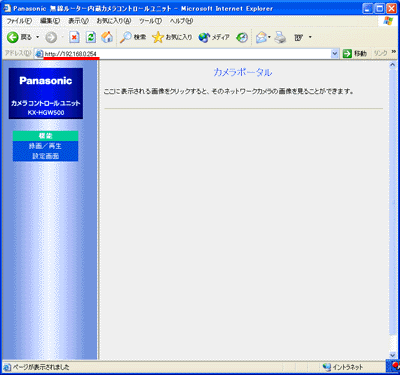
※カメラポータル画面が表示されなかった場合
- ・アドレスバーにhttp://192.168.0.254(:ポート番号)を正しく入力しているか、確認してください。
- ・KX-HGW500に接続されているLANジャックに対応したLANインジケーターが点灯しているか確認してください。
- ・KX-HGW500→パソコンの順番で電源を入れたか確認してください。
- ・カメラポータル画面にアクセスするには、WWWブラウザーのプロキシサーバー設定が必要になる場合があります。
 FAQ、トラブルシュート(プロキシ設定について教えて下さい。)
FAQ、トラブルシュート(プロキシ設定について教えて下さい。)
設定画面をクリックする。
ネットワークパスワードの入力ダイアログボックスが表示されます。
「ユーザー名」を入力する必要はありません。
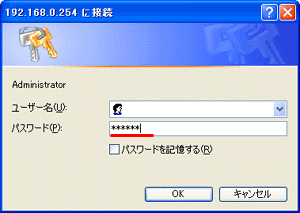
OKをクリックする。
基本設定画面が表示されます。
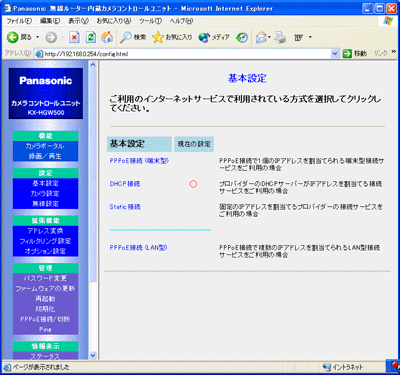
インターネット接続の設定をする。
基本設定を選ぶ。
現在の選択項目の横に「○」が表示されます。
「PPPoE接続(端末型)」を選ぶ。
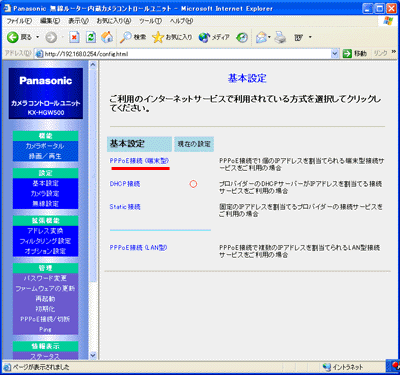
「ユーザー名」、「パスワード」を入力し、プロバイダーから指定がある場合は、「サービス名」、「アクセスコンセントレーター名」、「DNSサーバー1」、「DNSサーバー2」、「ドメイン名」を入力する。
元の設定に戻すには、取り消しをクリックしてください。
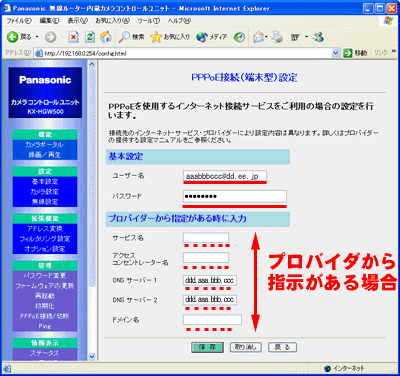
データ入力欄には、スペースを入れないでください。
設定値の入力を終えたら、保存をクリックする。
新しく設定した内容が保存されます。
設定画面に再起動が表示されたら、それをクリックする。

インターネットへの接続を確認する。
インターネットに接続するための設定が終わったら、パソコンからインターネット上のWWWサイトにアクセスしてください。WWWサイトが表示されたら、インターネットに接続したことになります。
WWWブラウザーを起動する。
WWWブラウザーのアドレスバーにWWWサイトのアドレスを入力する。WWWサイトが表示されます。
※WWWサイトが表示されなかった場合
- ・WWWサイトのアドレスが、WWWブラウザーのアドレスバーに正しく入力されているか、確認してください。
- ・1.の「KX-HGW500にアクセスする」の操作ができるか、確認してください。
- ・KX-HGW500に接続されているEthernetジャックに対応したWANインジケーター、およびLANインジケーターが点灯しているか確認してください。
- ・モデム→KX-HGW500→パソコンの順で電源を入れたか確認してください。KX-HGW500の電源を抜いたとき、PPPoEの再接続まで、10~20分ほどかかる場合があります。
- ・プロバイダーから受け取ったインターネットへの接続に関する情報を確認してください。設定値を入力する必要があれば、「インターネット接続設定」を参照し、設定値を入力してください。
- ・WWWサイトにアクセスするには、WWWブラウザーのプロキシサーバー設定が必要になる場合があります。
 FAQ、トラブルシュート(プロキシ設定について教えて下さい。)
FAQ、トラブルシュート(プロキシ設定について教えて下さい。)
・Microsoft Corporationのガイドラインに従って画面写真を使用しています。